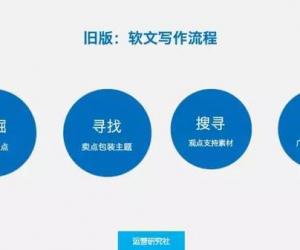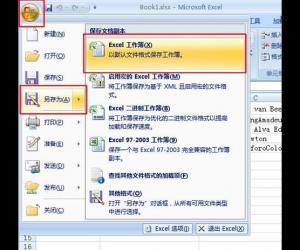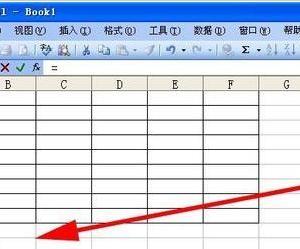Word中2010版表格为数据进行排序的操作技巧 Word中2010版表格为数据进行排序的操作步骤
发布时间:2017-05-09 14:22:20作者:知识屋
Word中2010版表格为数据进行排序的操作技巧 Word中2010版表格为数据进行排序的操作步骤 打开Word2010文档页面,单击表格任意单元格。
单击“布局”选项卡。
单击“数据”中的“排序”按钮。

在“排序”对话框“列表”区选中“有标题行”选项。
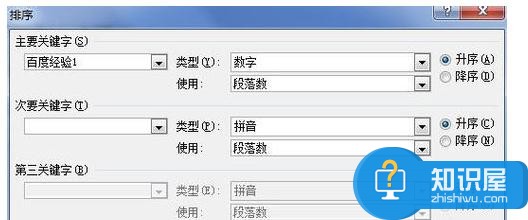
在“主要关键字”区域单击关键字下三角按钮。
选择排序依据的主要关键字。
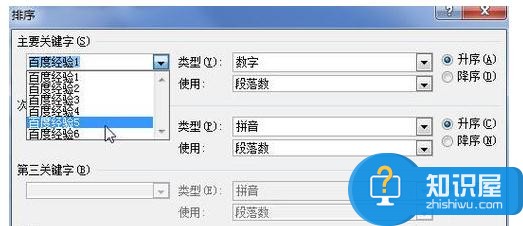
单击“类型”下三角按钮。
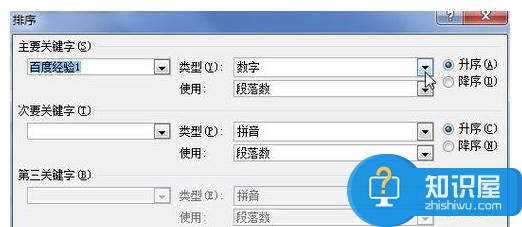
在“类型”列表中选择“笔画”、“数字”、“日期”或“拼音”选项之一。
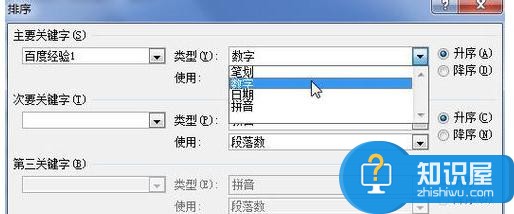
选中“升序”或“降序”选项,以确定排序的顺序。
在“次要关键字”和“第三关键字”区分别设置排序关键字,也可以不设置。
Word2010表格中怎样为数据排序
单击“确定”按钮完成数据排序。
(免责声明:文章内容如涉及作品内容、版权和其它问题,请及时与我们联系,我们将在第一时间删除内容,文章内容仅供参考)
知识阅读
软件推荐
更多 >-
1
 一寸照片的尺寸是多少像素?一寸照片规格排版教程
一寸照片的尺寸是多少像素?一寸照片规格排版教程2016-05-30
-
2
新浪秒拍视频怎么下载?秒拍视频下载的方法教程
-
3
监控怎么安装?网络监控摄像头安装图文教程
-
4
电脑待机时间怎么设置 电脑没多久就进入待机状态
-
5
农行网银K宝密码忘了怎么办?农行网银K宝密码忘了的解决方法
-
6
手机淘宝怎么修改评价 手机淘宝修改评价方法
-
7
支付宝钱包、微信和手机QQ红包怎么用?为手机充话费、淘宝购物、买电影票
-
8
不认识的字怎么查,教你怎样查不认识的字
-
9
如何用QQ音乐下载歌到内存卡里面
-
10
2015年度哪款浏览器好用? 2015年上半年浏览器评测排行榜!